Comment supprimer un virus d'un téléphone Android
Divers / / November 28, 2021
Alors que le nombre d'utilisateurs d'Android a augmenté au fil des ans, des fonctionnalités qui étaient autrefois exclusivement disponibles sur Windows ont maintenant fait leur chemin dans l'univers plus petit des smartphones. Bien que cela nous ait donné des fonctionnalités révolutionnaires telles que l'accès instantané à Internet et aux applications en ligne, cela a ouvert la voie aux virus et aux logiciels malveillants. On dit à juste titre que chaque bonne chose a un côté sombre, et pour la technologie de plus en plus avancée des appareils Android, le côté sombre se présente sous la forme de virus. Ces compagnons indésirables détruisent tout votre système d'exploitation et gâchent votre smartphone. Si votre téléphone a été victime de ces attaques, lisez à l'avance pour savoir comment supprimer tout virus d'un téléphone Android.
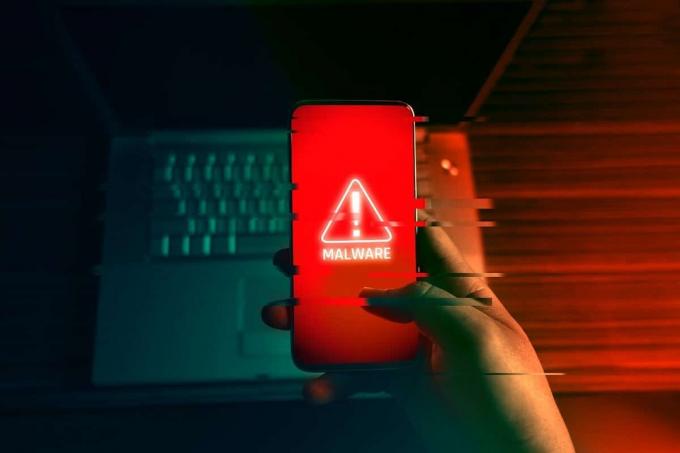
Contenu
- Comment supprimer les virus et autres logiciels malveillants de votre téléphone Android
- Qu'est-ce qu'un virus Android ?
- 1. Redémarrez en mode sans échec
- 2. Désinstallation d'applications
- 3. Supprimer le statut d'administrateur de l'appareil des applications
- 4. Utiliser un logiciel antivirus
- Quelques conseils supplémentaires
Comment supprimer les virus et autres logiciels malveillants de votre téléphone Android
Qu'est-ce qu'un virus Android ?
Si l'on devait évaluer de manière critique les aspects techniques du terme virus, alors les virus pour les appareils Android n'existent pas. Le terme virus est associé à un logiciel malveillant qui s'attache à un ordinateur puis se réplique pour faire des ravages. Les logiciels malveillants Android, en revanche, ne sont pas suffisamment capables de se reproduire seuls. Par conséquent, techniquement, ce ne sont que des logiciels malveillants.
Cela étant dit, il n'est en aucun cas moins dangereux qu'un véritable virus informatique. Les logiciels malveillants peuvent ralentir votre système, supprimer ou crypter vos données et même envoyer des informations personnelles aux pirates. La plupart des appareils Android présentent des symptômes évidents suite à une attaque de malware. Ceux-ci peuvent inclure :
- Interface utilisateur saccadée
- Fenêtres contextuelles et applications indésirables
- Utilisation accrue des données
- Décharge rapide de la batterie
- Surchauffe
Si votre appareil a rencontré ces symptômes, voici comment vous pouvez lutter contre le malware et supprimer le virus de votre appareil Android.
1. Redémarrez en mode sans échec
La manière la plus courante pour les logiciels malveillants d'entrer dans un appareil Android est via de nouvelles applications. Ces applications peuvent avoir été installées à partir du Jouer au magasin ou à travers apk. Pour tester cette hypothèse, vous pouvez redémarrer en mode sans échec sur Android.
Lorsque vous utilisez le mode sans échec Android, toutes les applications que vous avez déjà installées seront désactivées. Seules les applications principales comme Google ou l'application Paramètres seront fonctionnelles. Grâce au mode sans échec, vous pouvez vérifier si le virus est entré dans votre appareil via une application ou non. Si votre téléphone fonctionne correctement en mode sans échec, il est temps de désinstaller les nouvelles applications. Voici comment vous pouvez démarrer en mode sans échec pour vérifier s'il est nécessaire de supprimer le virus d'un téléphone Android:
1. Sur votre appareil Android, appuyez et maintenez les Bouton d'alimentation jusqu'à ce que l'option de redémarrage et de mise hors tension apparaisse.
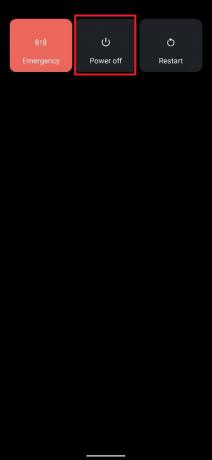
2. Appuyez et maintenez en bas de la Bouton d'alimentation jusqu'à ce qu'une boîte de dialogue apparaisse, vous demandant de redémarrer en mode sans échec.
3. Appuyez sur d'accord pour redémarrer dans Mode sans échec.

4. Observez le fonctionnement de votre Android en mode sans échec. Si le problème persiste, le virus a pénétré le système. Sinon, une nouvelle application que vous avez installée est à blâmer.
5. Une fois que vous avez utilisé correctement le mode sans échec, appuyez et maintenez les Bouton d'alimentation et appuyez sur Redémarrer.
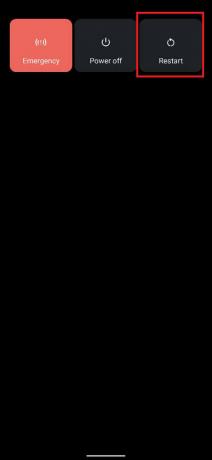
6. Vous redémarrerez dans votre interface Android d'origine et vous pourrez commencez à désinstaller les applications que vous pensez être la source du virus.
Lire aussi :Comment désactiver le mode sans échec sur Android
2. Désinstallation d'applications
Une fois que vous avez déterminé que la cause du virus est une application tierce, il est temps pour vous de vous en débarrasser.
1. Sur votre smartphone Android, ouvrez le Paramètres application.
2. Appuyez sur ‘Applications et notifications' pour afficher toutes les applications sur votre appareil.

3. Appuyez sur ‘Informations sur l'application' ou 'Voir toutes les applications' procéder.

4. Parcourez la liste et identifiez toutes les applications qui semblent suspectes. Appuyez dessus pour ouvrir leurs options.
5. Appuyez sur Désinstaller pour supprimer l'application de votre appareil Android.

3. Supprimer le statut d'administrateur de l'appareil des applications
Il existe des cas où la désinstallation d'une application devient extrêmement difficile. Malgré tous vos efforts, l'application refuse de quitter votre téléphone et continue de semer la pagaille. Cela se produit lorsqu'une application a obtenu le statut d'administrateur de l'appareil. Ces applications ne respectent plus les règles régissant les applications ordinaires et ont un statut particulier sur votre appareil. S'il existe une telle application sur votre appareil, voici comment vous pouvez la supprimer.
1. Ouvrez le Paramètres application sur votre appareil Android.
2. Faites défiler vers le bas et appuyez sur l'option intitulée 'Sécurité.’

3. Du 'Sécurité' panneau, appuyez sur 'Applications d'administration de l'appareil.’
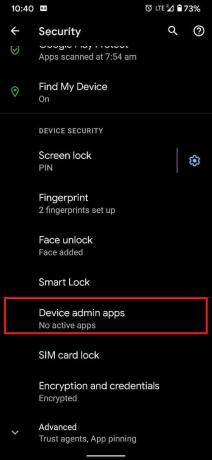
4. Cela affichera toutes les applications qui ont le statut d'administrateur de l'appareil. Appuyez sur l'interrupteur à bascule devant les applications suspectes pour supprimer le statut d'administrateur de leur appareil.
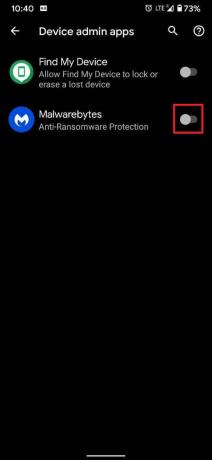
5. En suivant les étapes mentionnées dans la section précédente, désinstallez l'application et débarrassez votre appareil Android des logiciels malveillants potentiels.
4. Utiliser un logiciel antivirus
Les applications antivirus ne sont peut-être pas les logiciels les plus fiables, mais elles peuvent jouer un rôle majeur dans la gestion des logiciels malveillants sur Android. Il est essentiel de sélectionner un logiciel antivirus fiable et fonctionnel, et pas seulement de fausses applications qui consomment votre espace de stockage et vous bombardent de publicités. Malwarebytes est une telle application qui s'attaque efficacement aux logiciels malveillants Android.
1. Du Google Play Store, téléchargez le Malwarebytes application

2. Ouvrez l'application et accorder toutes les autorisations nécessaires.
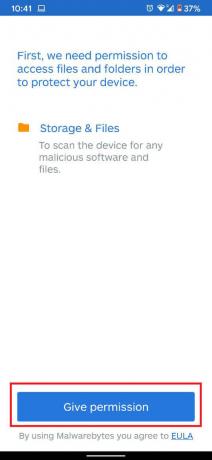
3. Une fois l'application ouverte, appuyez sur 'Scanne maintenant' pour localiser les logiciels malveillants sur votre appareil.
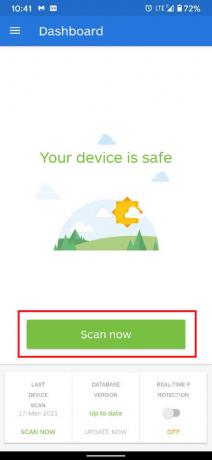
4. Comme l'application analyse chaque application individuellement, le processus peut prendre un certain temps. Attendez patiemment pendant que toutes les applications sont vérifiées pour les logiciels malveillants.
5. Si l'application détecte des logiciels malveillants sur votre appareil, vous pouvez l'enlever avec facilité pour vous assurer que votre appareil fonctionne à nouveau correctement.
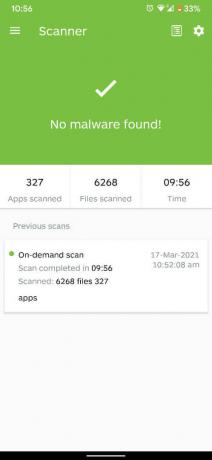
Quelques conseils supplémentaires
1. Effacer les données de votre navigateur
Les logiciels malveillants Android peuvent également être téléchargés à partir du navigateur de votre appareil. Si votre navigateur a fonctionné ces derniers temps, alors effacer ses données serait la bonne façon d'avancer. Appuyez et maintenez ton application de navigateur jusqu'à ce que les options soient révélées, appuyez sur Informations sur l'application, puis effacer les données pour réinitialiser votre navigateur.
2. Réinitialiser votre appareil aux paramètres d'usine
La réinitialisation de votre appareil fournit une solution à la plupart des problèmes liés aux logiciels si votre appareil a ralenti et est attaqué par des logiciels malveillants. La réinitialisation de votre appareil, bien qu'extrême, peut résoudre définitivement le problème.
- Créez une sauvegarde de tous vos fichiers et documents importants.
- Dans l'application Paramètres, accédez à 'Les paramètres du système.’
- Appuyez sur ‘Avancée' pour afficher toutes les options.
- Appuyez sur le 'Réinitialiser les options’ pour continuer.
- Dans les options qui s'affichent, appuyez sur ‘Supprimer toutes les données.’
Cela vous informera des données qui seront supprimées de votre téléphone. Dans le coin inférieur droit, appuyez sur 'Effacer toutes les données' pour réinitialiser votre téléphone.
Avec cela, vous avez réussi à supprimer les virus et les logiciels malveillants de votre appareil Android. C'est un fait bien connu qu'il vaut mieux prévenir que guérir, et la prévention peut être exercée en ne téléchargeant pas d'applications à partir de sources indésirables. Cependant, si vous constatez que votre téléphone est à la merci des logiciels malveillants Android, les étapes susmentionnées vous aideront certainement.
Conseillé:
- Supprimer les virus Android sans réinitialisation d'usine
- Comment libérer le stockage interne sur un téléphone Android
- 11 façons d'éviter de chauffer le téléphone pendant le chargement
- Comment créer des adresses e-mail temporaires avec YOPmail
Nous espérons que ce guide vous a été utile et que vous avez pu supprimer les logiciels malveillants ou les virus de votre téléphone Android. Si vous avez encore des questions concernant cet article, n'hésitez pas à les poser dans la section commentaires.



